
วิธีล้างเครื่อง Samsung รีเซ็ตข้อมูลให้เกลี้ยงเหมือนพึ่งซื้อมาใหม่ ๆ โดยรวมแล้วเราจะเรียกว่า Factory Reset ซึ่งคำ ๆ นี้ใช้ได้กับมือถือทุกเครื่อง โดยจะเป็นการล้างข้อมูลและลบแอพพลิเคชั่นทั้งหมดภายในเครื่อง ทำให้ตัวเครื่องกลับไปเหมือนตอนพึ่งแกะออกมาจากกล่องใหม่ ๆ ซึ่งสาเหตุของการล้างเครื่องนั้นก็มีหลากหลายทั้งเครื่องช้า, เครื่องทำงานไม่ปกติ, พื้นที่เก็บข้อมูลเต็ม, อัปเดตซอฟแวร์เวอร์ชั่นใหม่ไม่ได้, พึ่งอัพเดตซอฟแวร์เวอร์ชั่นใหม่ และต้องการนำเครื่องไปขายต่อ การทำ Factory Reset คือสิ่งที่จำเป็นอย่างยิ่ง วันนี้เราเลยจะมาสอนวีธีล้างเครื่องให้เพื่อน ๆ กัน
เพื่อน ๆ คงสงสัยว่าทำไมถึงมาสอนล้างเครื่องมือถือ Samsung กัน นั่นก็เพราะว่ามือถือ Samsung เป็นหนึ่งในมือถือที่สามารถใช้งานได้นาน มีการขายต่อกันเยอะ แถม Samsung ยังเปิดตัวรุ่นใหม่ออกมาถี่ด้วย ใครที่ชอบเปลี่ยนมือถือบ่อย ๆ ก็คงต้องทำการล้างเครื่องกันบ่อยด้วยแน่นอน แต่สำหรับคนที่ทำไม่เป็นวันนี้เราจะมาแนะแนวให้ไปแบบทีละขั้นเลย
วิธีล้างเครื่อง Samsung จากเมนูของอุปกรณ์
เข้าไปที่การตั้งค่า (Setting)

เลือกที่การจัดการทั่วไป (General Management)
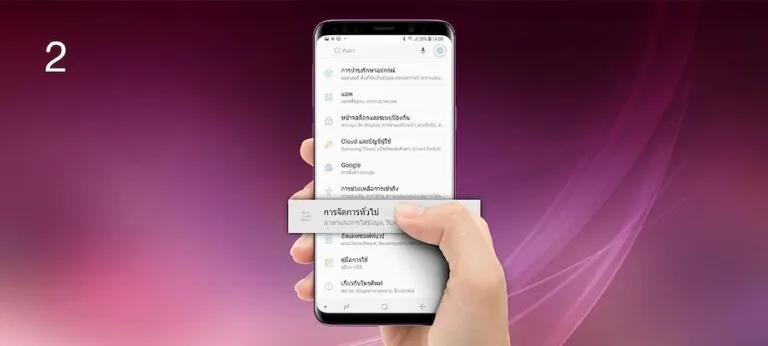
กดไปที่รีเซ็ตอุปกรณ์ (Reset)
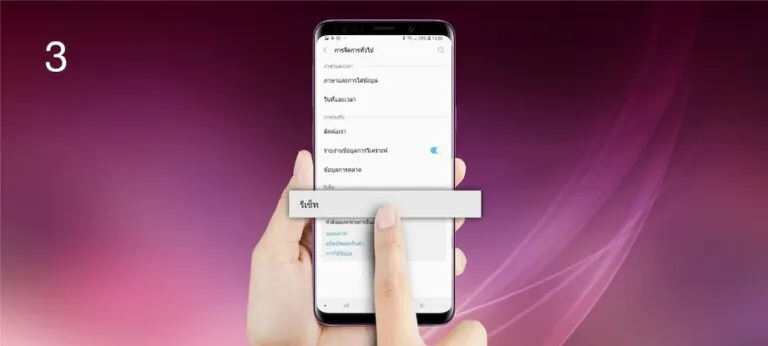
เลือกการตั้งค่าเหมือนโรงงาน (Factory Data Reset) แล้วแตะปุ่ม Reset เพื่อเริ่มต้นขั้นตอนการรีเซ็ตเครื่อง และการล้างเครื่อง
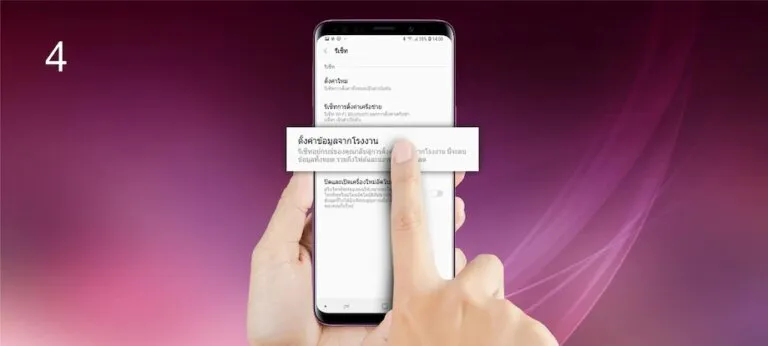
กดปุ่มรีเซ็ต (Reset) แล้วกดปุ่มลบทั้งหมด
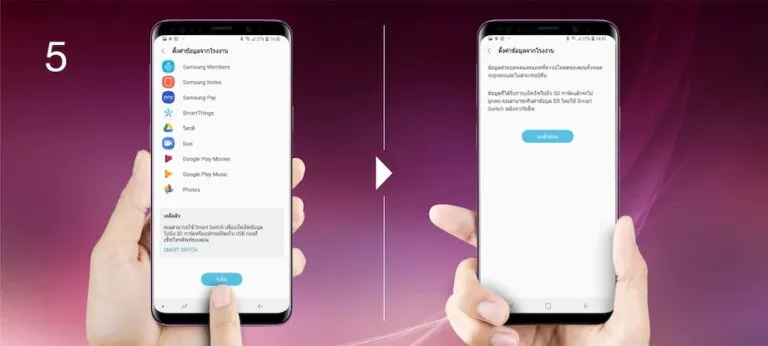
รอจนกว่าเครื่องจะรีเซ็ตเสร็จ ใครที่จะขายต่อก็กดปุ่ม Power ค้างไว้เพื่อปิดเครื่องได้เลย ส่วนใครจะใช้ต่อก็เริ่มเข้าสู่ขั้นตอนการตั้งค่าใหม่ได้เลย

วิธีล้างเครื่อง Samsung โดยใช้ปุ่มบนตัวเครื่อง
ให้ทำการปิดเครื่อง โดยกดปุ่มเพิ่มเสียง และปุ่ม Power ค้างไว้ เมื่อขึ้น Logo Samsung ให้ปล่อยมือออกจนขึ้นหน้าต่างเหมือนในรูป

กดที่ปุ่มลดเสียง เพื่อเลื่อนลงมาที่เมนู wipe data / factory reset จากนั้นกดปุ่ม Power เพื่อเลือกเมนู
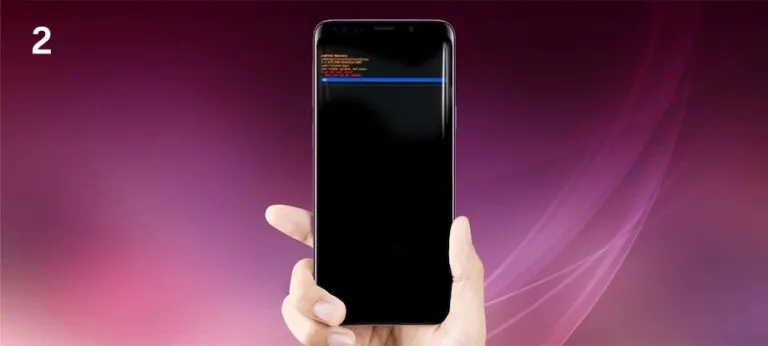
กดปุ่มลดเสียงเลื่อนลงมาที่เมนู Yes – delete all user data จากนั้นกดปุ่ม Power เพื่อเลือกเมนู

รอจนรีบูทเสร็จเป็นอันจบ
แล้วก็ขอแถมด้วยวิธีย้ายข้อมูลระหว่างมือถือ Samsung ด้วยกันเอง (ใช้กับมือถือ Android เครื่องอื่นได้ด้วย) โดย Samsung ได้ออกแอพที่ชื่อ Smart Switch มาให้โหลดไปใช้กันฟรี ๆ บน Google Play ซึ่งหลักการทำงานจะคล้าย ๆ กับการโคลนนิ่งข้อมูลจากเครื่องเก่าไปยังเครื่องใหม่เลย ส่วนวิธีใช้งานก็มีดังนี้
วิธีย้ายข้อมูลด้วย Smart Switch
ขั้นตอน 1 : เชื่อมต่อ
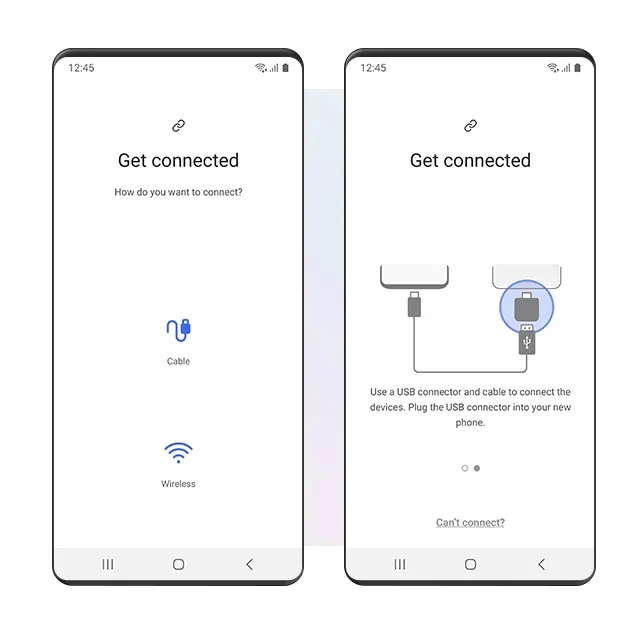
ใช้การเชื่อมต่อไร้สายหรือใช้สาย USB เพื่อเชื่อมต่ออุปกรณ์ระหว่างเครื่องเก่าและเครื่องใหม่
ขั้นตอนที่ 2 : เลือก
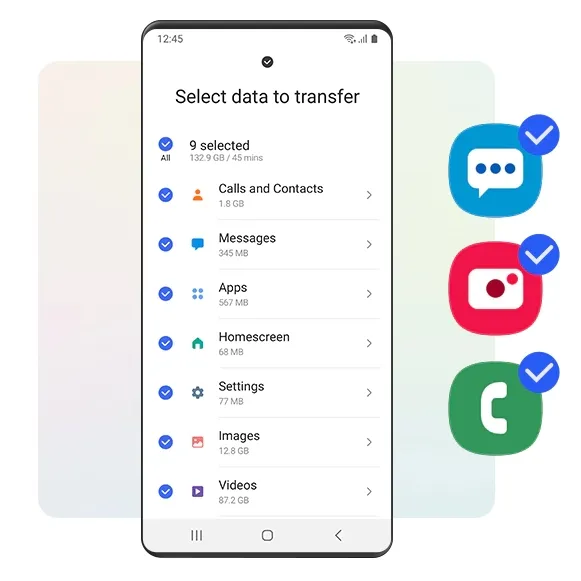
ขณะที่อยู่ในแอป ให้เลือกว่าต้องการจะเก็บคอนเทนต์, การกำหนดค่า และข้อมูลใด ๆ ไว้บ้าง
ขั้นตอน 3 : ถ่ายโอน
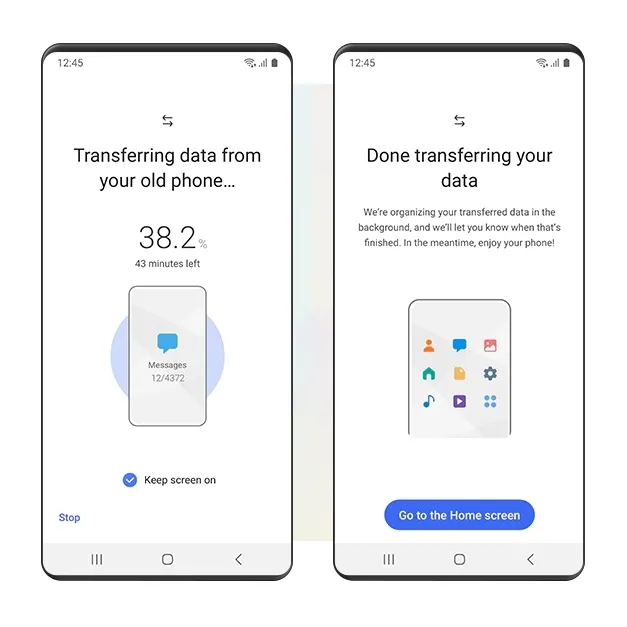
เริ่มการถ่ายโอนและปล่อยให้ Smart Switch ทำงานจนเสร็จ แล้วก็รอไปอีกสักพักมือถือเครื่องใหม่ก็จะพร้อมใช้งานแล้ว (จากประสบการณ์ให้รอประมาณ 30 นาที)
